Le tableau de bord expliqué
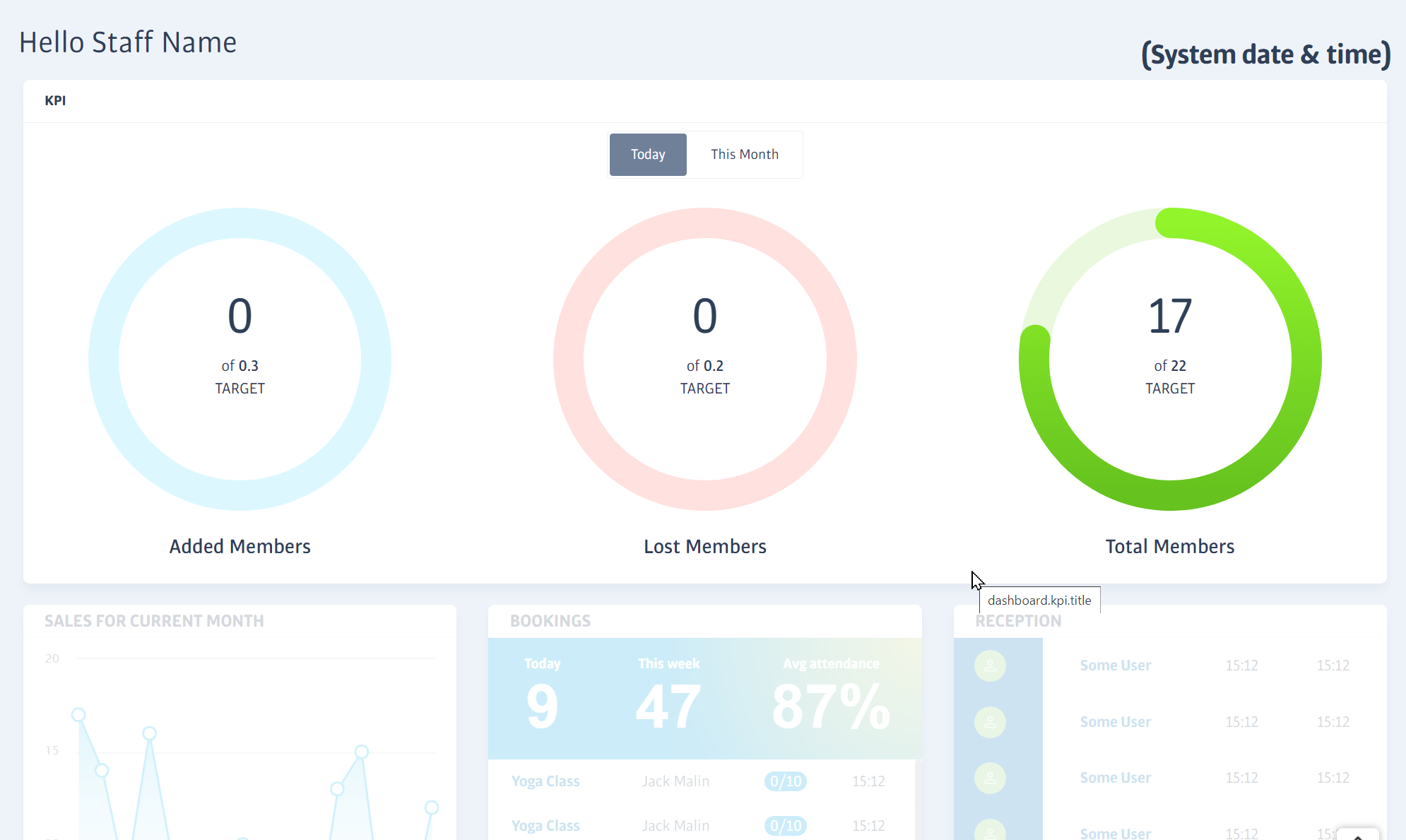
Le tableau de bord est similaire au tableau de bord d'un véhicule ; il donne des informations sur les performances du véhicule, en l'occurrence votre club, dans certaines zones.
Les cercles KPI en haut montrent l'activité globale des membres du club ; le nombre ajouté ou perdu ce mois-ci jusqu'à présent, et le nombre total de membres du club actuellement.
Vous pouvez définir un objectif mensuel pour les deux premiers cercles ; le troisième cercle montrant Nombre total de membres est calculé à partir de ces deux premières valeurs.
Les objectifs mensuels que vous définissez seront mis à l'échelle lors du basculement entre les vues quotidiennes et mensuelles. Par exemple, si votre objectif mensuel était de 30, l'objectif quotidien sera affiché à 1.
Lorsque les objectifs sont définis, les cercles se remplissent pour indiquer à quel point vous êtes proche des objectifs. Par exemple, voici deux valeurs différentes affichées par rapport au même niveau d'objectif :
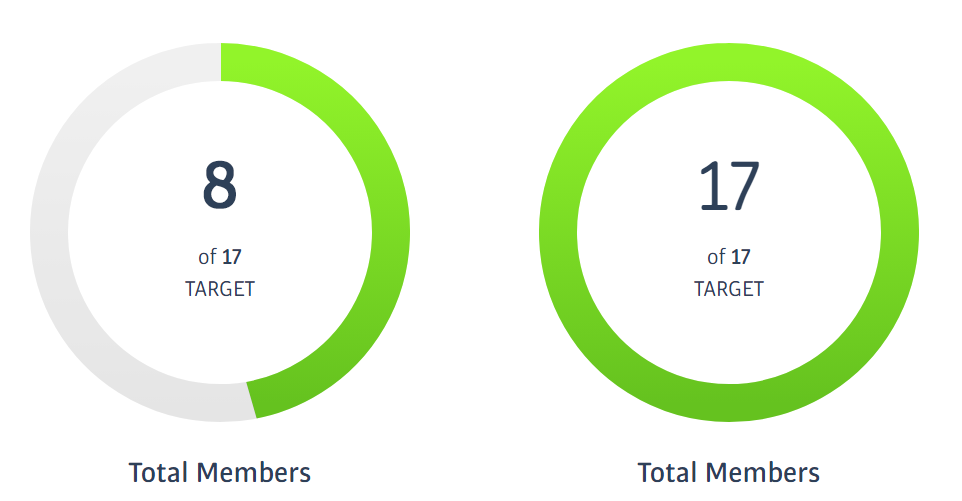
Note
Les objectifs étant mensuels, vous devez les définir ou les modifier dans Ce mois-ci voir. Les icônes d'édition disparaissent dans Aujourd'hui voir.
Astuce
En cliquant sur le texte du titre sous les cercles, vous développerez une section pour expliquer toutes les mesures contributives, telles que Prospects inscrits, etc.
Widgets de tableau de bord
Sous les cercles, vous verrez d'autres « widgets » utiles qui donnent des informations récapitulatives sur d'autres aspects du club. Le type et le nombre de widgets affichés varient en fonction du membre du personnel connecté.
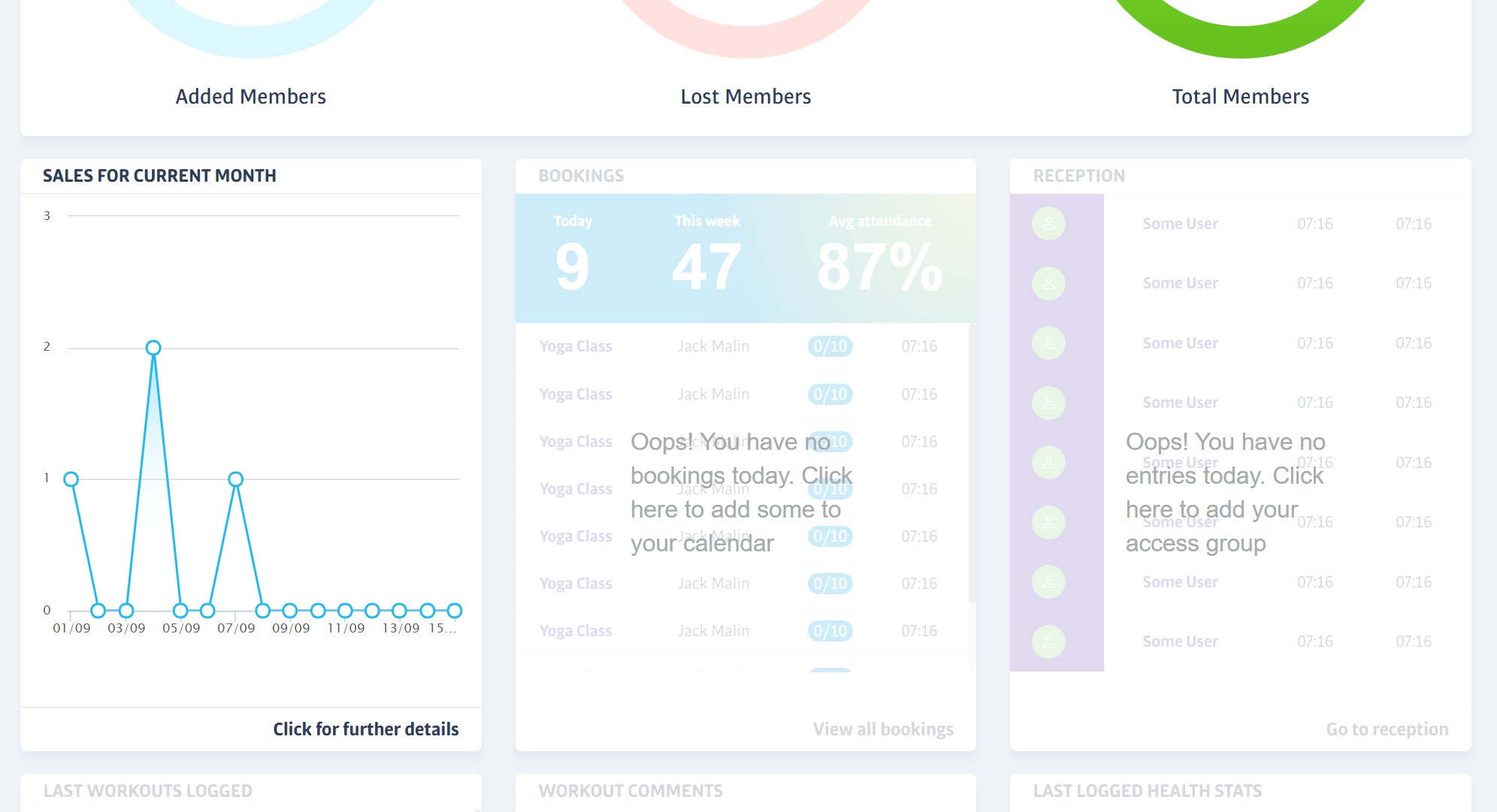
Par exemple, le Widget de réception affiche les membres les plus récents à avoir visité le club, vous pouvez cliquer sur ce panneau pour accéder directement à l'intégralité Réception écran pour encore plus de détails.
De même, le Réservations Le widget affichera les statistiques de performances liées aux réservations, en plus des réservations de cours les plus récentes. Encore une fois, vous pouvez cliquer sur le widget pour plus de détails - l'intégralité Calendrier des réservations dans ce cas.